通过将属性定义添加到标题栏,可以将项目和线数据添加到等轴测图形。
- 在功能区上,单击“常用”选项卡
 “项目”面板
“项目”面板  “项目管理器”
“项目管理器” “项目设置”。
“项目设置”。 - 在“项目设置”树状图中,展开“等轴测 DWG 设置”。单击“标题栏和显示”。
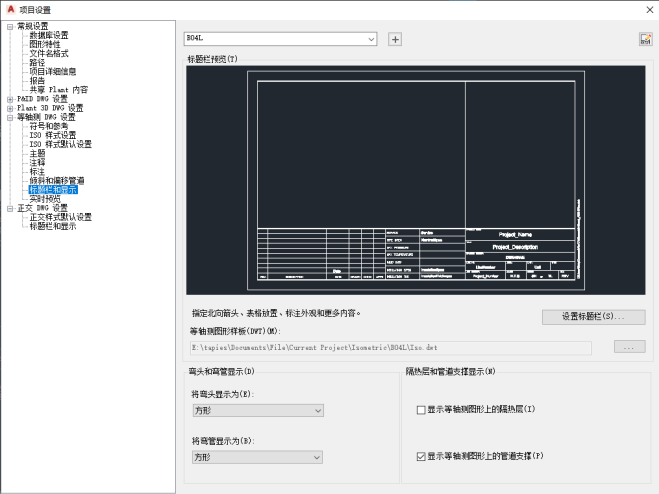
- 在“标题栏和显示”窗格中的“ISO 样式”的旁边,从下拉列表中选择一种样式。
- 在“标题栏预览”下,单击“设置标题栏”。
- 在功能区上的“属性”面板上,单击“标题栏属性”
 。
。
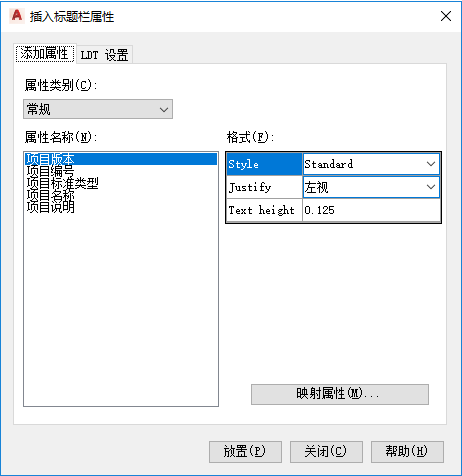
- 在“插入标题栏属性”对话框中的“添加属性”选项卡上,请执行以下操作:
- 在“属性类别”下,从下拉列表中选择一种属性类别。属性名称列表将更改,具体取决于您此处的选择。
- 在“属性名称”下,单击要添加到标题栏的属性。
- 在“格式”下,根据需要更改“样式”、“对正”和“文字高度”框。
- 单击“放置”。
- 在绘图区域中单击以放置属性。
- 继续选择属性、调整格式并将属性放置到标题栏中。
- 完成后,单击“关闭”。
- 根据需要,使用 AutoCAD 功能修改属性。
- 完成后,在功能区上单击“标题栏设置”选项卡
 “关闭”面板
“关闭”面板  “返回到项目设置”。
“返回到项目设置”。
配置线名称表
- 在功能区上,单击“常用”选项卡
 “项目”面板
“项目”面板  “项目管理器”
“项目管理器” “项目设置”。
“项目设置”。 - 在“项目设置”树状图中,展开“等轴测 DWG 设置”。单击“标题栏和显示”。
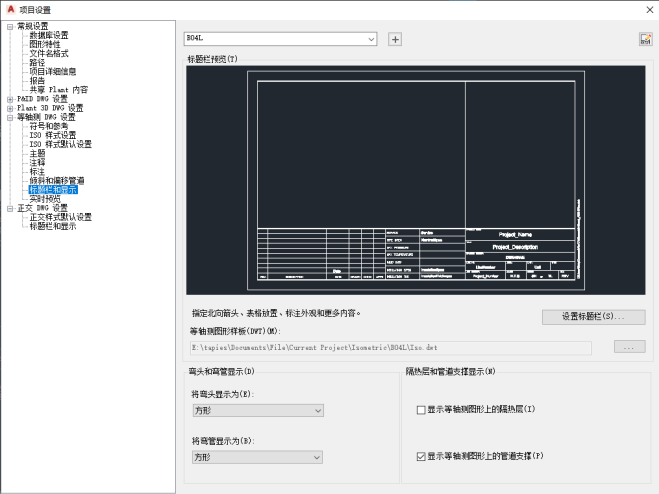
- 在“标题栏和显示”窗格中的“ISO 样式”的旁边,从下拉列表中选择一种样式。
- 在“标题栏预览”下,单击“设置标题栏”。
- 在功能区上的“属性”面板上,单击“标题栏属性”
 。
。
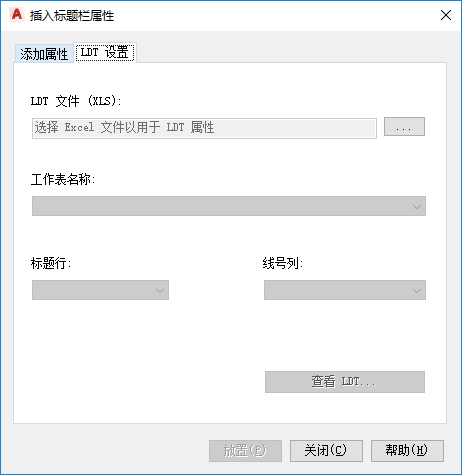
- 在“插入标题栏属性”对话框中,单击“LDT 设置”选项卡并执行以下操作:
- 在“LDT 文件 (XLS)”下,单击 [...] 按钮,然后浏览到希望用来放置 LDT 文件的位置。单击 LDT 文件,然后单击“打开”。来自选定电子表格的信息将显示在“工作表名称”、“标题行”和“线号列”之下。
- 单击“查看 LDT”以显示线名称表的预览。
- 在“插入标题栏属性”对话框中,单击“添加属性”选项卡并执行以下操作:
- 在“属性类别”下,从下拉列表中选择“LDT 属性”。
- 在“属性名称”下,单击要添加到标题栏的属性。
- 在“格式”下,根据需要更改“样式”、“对正”和“文字高度”框。
- 单击“放置”。
- 在绘图区域中单击以放置属性。
- 继续选择属性、调整格式并将属性放置到标题栏中。
- 完成后,单击“关闭”。
- 完成后,在功能区上的“关闭”面板
 中,单击“返回到项目设置”。
中,单击“返回到项目设置”。